Kinh Nghiệm Hay
Mách bạn 10 tính năng hay trên OPPO bạn không nên bỏ qua
Sử dụng điện thoại OPPO đã lâu nhưng có rất nhiều tính năng hữu ích mà không phải ai cũng biết và áp dụng thành thạo. Chính vì vậy, trong bài viết này, Toshiba-copier.vn mách bạn 10 tính năng hay trên OPPO không nên bỏ qua nhé!
Lắp bóng trợ lý thông minh
Bóng trợ lý thông minh là một trong những công cụ được trang bị rất nhiều tiện ích, nó có chức năng tương tự như nút Home trên iPhone cho phép người dùng thao tác nhanh chóng hơn với nhiều tác vụ như: ra màn hình chính, chụp ảnh. màn hình, màn hình khóa, …
Làm điều đó bằng cách:
Đi tới Cài đặt> Nhấp vào Công cụ Tiện lợi> Bật Hỗ trợ Ball.
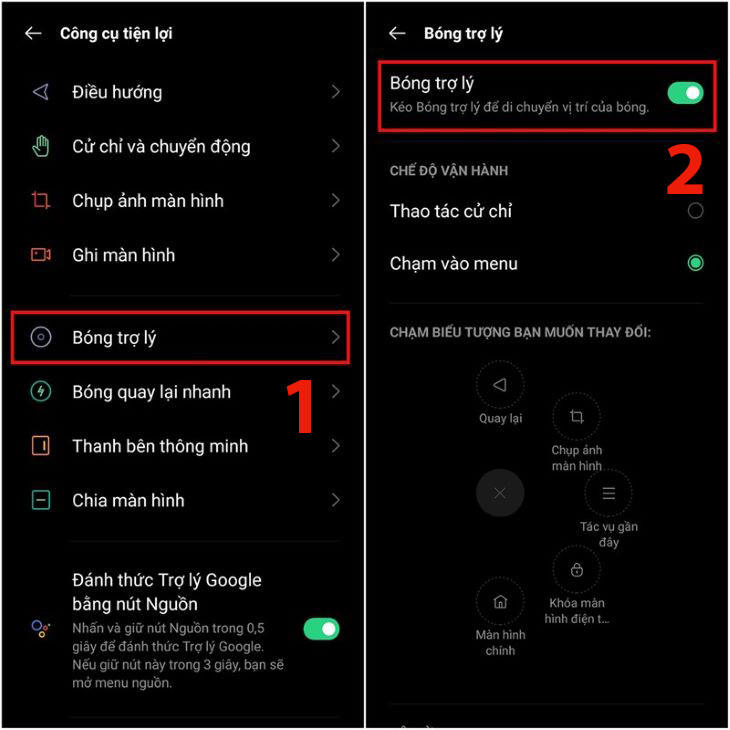
Chế độ tối màn hình và làm dịu mắt
Chế độ tối màn hình và chế độ làm dịu mắt được tích hợp trên điện thoại OPPO nhằm tiết kiệm pin và bảo vệ mắt người dùng.
Làm điều đó bằng cách:
Vào Cài đặt> Chọn Màn hình và Độ sáng> Chọn chế độ Tối và Thoải mái cho mắt.
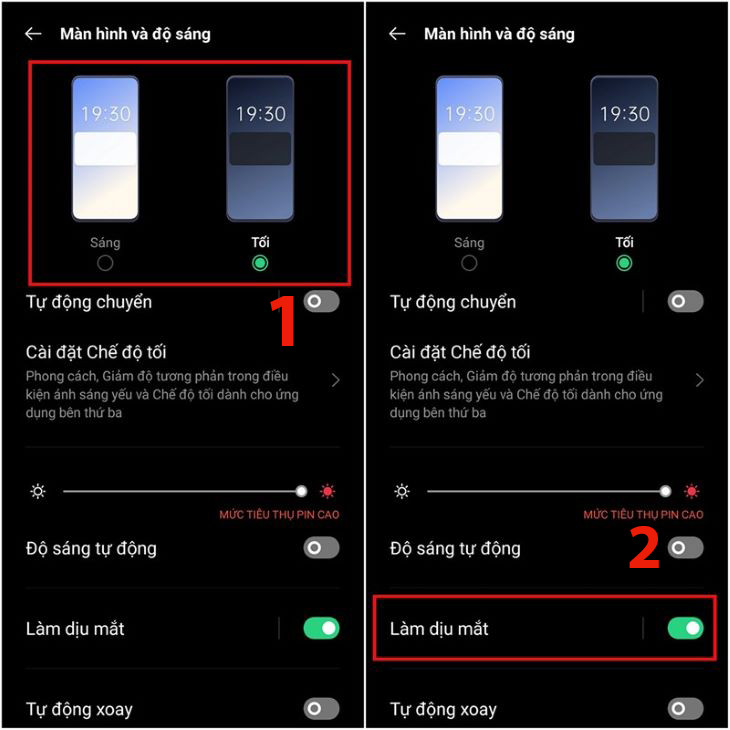
Cử chỉ thông minh
Tính năng Smart Gesture được tích hợp trên điện thoại giúp người dùng có thể bật ứng dụng ngay cả khi màn hình tắt mà không cần mở máy. Với Smart Gestures, bạn có thể chỉ cần vẽ để khởi chạy ứng dụng đã được thiết lập trước đó.
Làm điều đó bằng cách:
Vào Cài đặt> Chọn Công cụ Tiện lợi> Chọn Cử chỉ và Chuyển động> Bật Cử chỉ khi màn hình tắt và bật / tắt tất cả các mục theo nhu cầu của bạn.
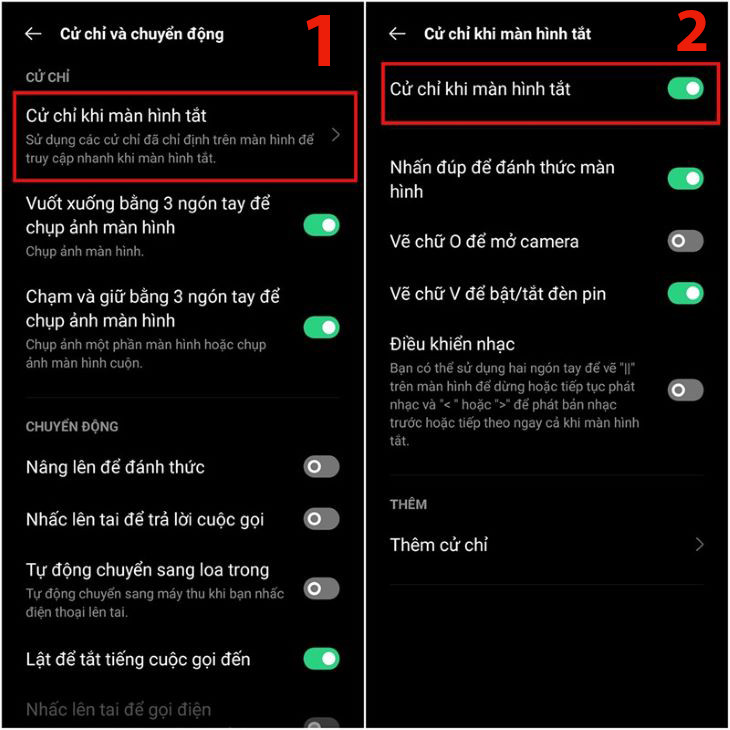
Trợ lý Google
Trợ lý Google hỗ trợ người dùng tìm kiếm mọi thứ thông qua các cuộc trò chuyện với nó.
Thực hiện bằng cách: Đi tới Cài đặt> Nhấn vào Công cụ tiện lợi> Mở Trợ lý Google đánh thức bằng nút Nguồn. Sau đó, bạn nhấn và giữ nút Nguồn của điện thoại trong khoảng 1,5 giây để có thể giao tiếp với trợ lý ảo này.

Tính năng chia đôi màn hình
Tính năng chia đôi màn hình cho phép người dùng sử dụng 2 ứng dụng cùng lúc, bằng cách chia điện thoại thành 2 phần tử.
Làm điều đó bằng cách:
Đi tới Cài đặt> Nhấp vào Công cụ tiện lợi> Nhấp vào Chia đôi màn hình> Bật Chia đôi màn hình. Giờ đây, chỉ với thao tác vuốt 3 ngón tay từ dưới lên, bạn có thể chia đôi màn hình một cách nhanh chóng.

Ẩn các phím điều hướng
Hầu hết các mẫu điện thoại của OPPO đều được nhà sản xuất trang bị tính năng Ẩn phím điều hướng trên màn hình, giúp tăng không gian hiển thị và mang đến những trải nghiệm vuốt thú vị cho người dùng.
Làm điều đó bằng cách:
Bước 1: Vào Cài đặt> chọn Công cụ tiện lợi.

Bước 2: Chọn Vuốt từ hai bên để ẩn thanh điều hướng.

Cử chỉ màn hình tắt
Cử chỉ tắt màn hình hỗ trợ người dùng khi thao tác trên điện thoại trở nên vô cùng đơn giản, hầu như không cần sử dụng đến phím cứng.
Làm điều đó bằng cách:
Đi tới Cài đặt> Chọn Cử chỉ và Chuyển động> Chọn Cử chỉ và tắt màn hình.

Tại đây bạn có thể sử dụng một số cử chỉ như Double Tap để sáng màn hình, Vẽ chữ O để mở nhanh camera, điều khiển nhạc,… vô cùng đơn giản thay vì sử dụng phím cứng.
Ngoài ra, người dùng có thể tự thiết lập các cử chỉ như: trượt lên, trượt xuống,… để mở ứng dụng hay gọi điện cho ai đó một cách nhanh chóng và tiện lợi.
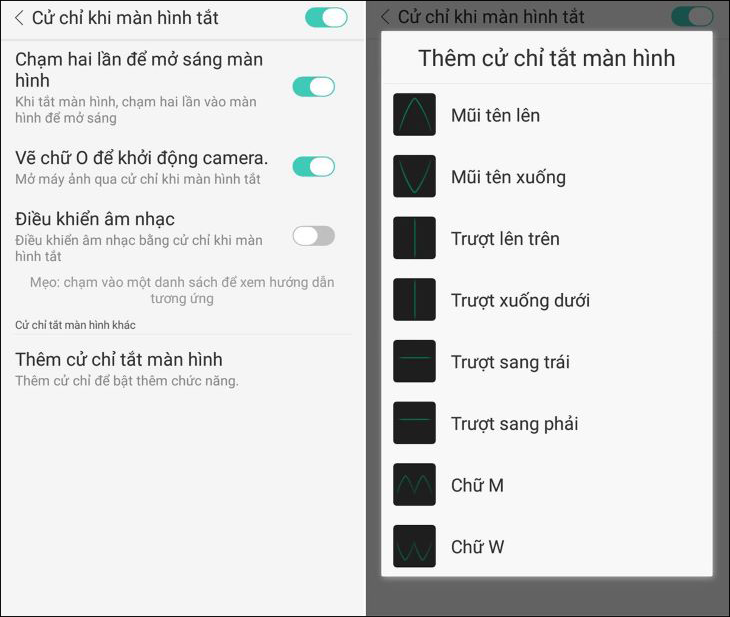
Khóa ứng dụng
Tính năng App Lock trên điện thoại giúp người dùng bảo mật những thông tin quan trọng, không muốn người khác truy cập.
Làm điều đó bằng cách:
Bước 1: Vào Cài đặt> Bấm Bảo mật> Bấm Khóa ứng dụng.
Nhập mật khẩu để bảo mật.” chiều cao =”367″ tiêu đề =”Chọn ứng dụng mà người dùng muốn khóa> Nhập mật khẩu để bảo mật.” chiều rộng =”730″ lớp học =”lười biếng” src =”https://cdn.tgdd.vn/Files/2022/07/27/1450844/mach-ban-10-tinh-nang-hay-tren-oppo-ban-khong-nen-12.jpg”>
Tối ưu hóa trò chơi (Không gian trò chơi)
Không gian trò chơi (Game Space) là không gian trò chơi ảo, được thiết lập với mục đích phục vụ nhu cầu giải trí, đặc biệt là chơi game, nó có chức năng quản lý trò chơi hiệu quả.
Khi người dùng cài đặt một trò chơi, Game Space sẽ xác định nó là một ứng dụng trò chơi và sẽ tự động tích hợp nó vào không gian trò chơi trên điện thoại. Các công cụ hỗ trợ trò chơi cần thiết sẽ được kích hoạt cho trò chơi.
Làm điều đó bằng cách:
Đi tới Cài đặt> Chọn Giới thiệu về Điện thoại> Xem phiên bản ColorOS.
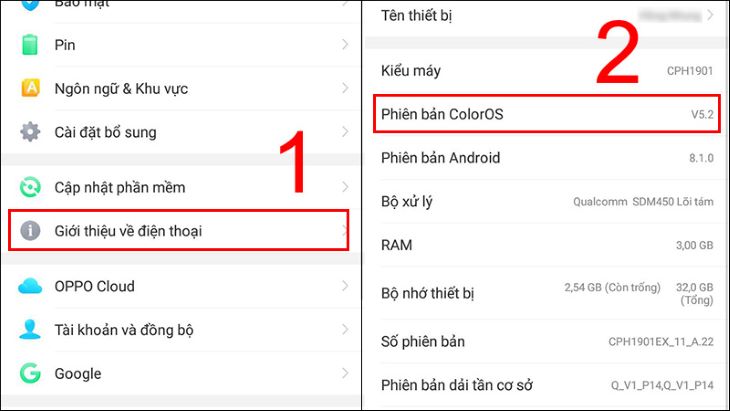
Ứng dụng kép (Nhân bản ứng dụng)
Ứng dụng kép (App Cloning) là tính năng nhân bản nhiều ứng dụng trên một thiết bị để người dùng có thể đăng nhập cùng lúc 2 tài khoản cho một ứng dụng trên cùng một thiết bị.
Làm điều đó bằng cách:
Bước 1: Vào Cài đặt> Chọn Ứng dụng trùng lặp.
Bật tính năng sao chép ứng dụng> Đổi tên ứng dụng theo ý muốn.” height=”411″ title=”Chọn ứng dụng cần sao chép> Bật tính năng sao chép ứng dụng> Đổi tên ứng dụng theo ý muốn.” chiều rộng =”730″ lớp học =”lười biếng” src =”https://cdn.tgdd.vn/Files/2022/07/27/1450844/mach-ban-10-tinh-nang-hay-tren-oppo-ban-khong-nen-15.jpg”>
Nếu bạn muốn xóa ứng dụng nhân bản, chỉ cần nhấn và giữ vào biểu tượng của ứng dụng> Nhấn vào nút Xóa.
Địa chỉ: Quận 12: Số 36A Tân Chánh Hiệp 10, Phường Tân Chánh Hiệp, Quận 12
Hotline: 0934 531 349 – 079 4481 888 – 096 181 3909
Email: toshibavncopier@gmail.com
Quận Tân Phú: Số 74 Nguyễn Cửa Đàm, Phường Tân Sơn Nhì, Quận Tân Phú
Website: http://toshiba-copier.vn

